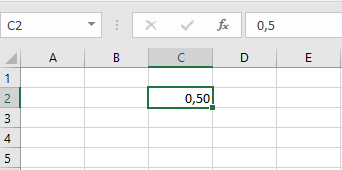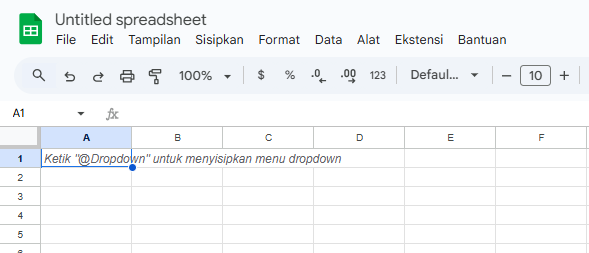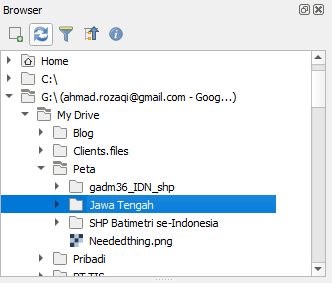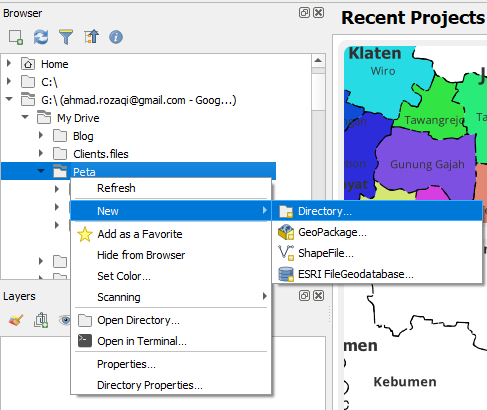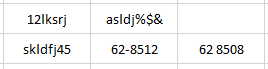>> Semua data angka yang ditulis rata kanan di dalam sel. Jika data angka yang diinputkan rata kiri, berarti data tersebut bukan merupakan data angka.
-

Jasa Pengukuran Geolistrik
Kami menyediakan jasa pengukuran Geolistrik untuk berbagai macam bidang oleh tenaga ahli handal yang telah berpengalaman.
-

Jasa Pemboran / Pengeboran
Kami menyediakan jasa pemboran untuk berbagai macam keperluan baik untuk pemboran sumur dalam maupun geoteknik.
-

Jasa Pembuatan Peta
Kami menyediakan jasa pembuatan berbagai macam peta seluruh Indonesia. Hasil dapat berupa raster maupun vector sesuai dengan pesanan.
-

Jasa Pemetaan Geologi
Kami menyediakan jasa untuk melalkukan pemetaan geologi, baik untuk keperluan tambang, geoteknik maupun keperluan penelitian.
Petunjuk Input Data Angka Excel
>> Semua data angka yang ditulis rata kanan di dalam sel. Jika data angka yang diinputkan rata kiri, berarti data tersebut bukan merupakan data angka.
Peta Administrasi Kecamatan Cawas, Kabupaten Klaten
Kecamatan Cawas merupakan salah satu kecamatan yang ada di Kabupaten Klaten. Secara geografis, Kecamatan Cawas terletak diantara 110°40′44.08″ hingga 110°45′6.51″ Bujur Timur dan 7°43′0.62″ hingga 7°48′28.83″ Lintang Selatan. Secara administrasi, Kecamatan Cawas berbatasan langsung dengan Kecamatan Pedan dan Karangdowo di bagian utara, Kabupaten Sukoharjo di bagian timur, Provinsi Yogyakarta di bagian selatan serta Kecamatan Bayat dan Trucuk di bagian barat.
Kecamatan Cawas terdiri 20 dari desa/kelurahan. Berikut merupakan daftar desa/kelurahan yang ada di Kecamatan Cawas, Kabupaten Klaten.
- Desa Balak
- Desa Baran
- Desa Barepan
- Desa Bawak
- Desa Bendungan
- Desa Bogor
- Desa Burikan
- Desa Cawas
- Desa Gombang
- Desa Japanan
- Desa Karangasem
- Desa Kedungampel
- Desa Mlese
- Desa Nanggulan
- Desa Pakisan
- Desa Plosowangi
- Desa Pogung
- Desa Tirtomarto
- Desa Tlingsing
- Desa Tugu
Membuat dan Menjalankan Spreadsheet
Membuat google spreadsheet terbagi menjadi dua cara utama, yaitu melalui drive atau langsung kunjungi spreadsheet pada link berikut --> Spreadsheet
Membuat Folder Pada QGIS
Google Spreadhseet
- Akun Google --> Akun google dapat dibuat pada awal menjalankan browser dengan search engine goolge dan user tinggal mengikuti langkah-langkahnya saja.
- Browser yang akan digunakan sebagai contoh google chrome, microsoft edge, opera, dan lain sebagainya sesuai dengan kenyamanan user.
- Akses internet --> hal ini wajib karena spreadsheet di akses secara online oleh user.
Peta Administrasi Kecamatan Bayat, Kabupaten Klaten
Kecamatan Bayat merupakan salah satu kecamatan yang ada di Kabupaten Klaten. Secara geografis, Kecamatan Bayat terletak diantara 110°36′55.60″ hingga 110°41′44.61″ Bujur Timur dan 7°44′16.55″ hingga 7°48′32.67″ Lintang Selatan. Secara administrasi, Kecamatan Bayat berbatasan langsung dengan Kalikotes dan Trucuk di bagian utara, Kecamatan Cawas di bagian timur, Provinsi Yogyakarta di bagian selatan serta Kecamatan Wedi di bagian barat.
Kecamatan Bayat terdiri 17 dari desa/kelurahan. Berikut merupakan daftar desa/kelurahan yang ada di Kecamatan Bayat, Kabupaten Klaten.
- Desa Banyuripan
- Desa Beluk
- Desa Bogem
- Desa Gunung Gajah
- Desa Jambakan
- Desa Jarum
- Desa Jotangan
- Desa Kebon
- Desa Krakitan
- Desa Krikilan
- Desa Negahan
- Desa Ngerangan
- Desa Paseban
- Desa Talang
- Desa Tawangrejo
- Desa Tegalrejo
- Desa Wiro
Petunjuk Input Data Teks
Peta Administrasi Kecamatan Sruweng, Kabupaten Kebumen
Kecamatan Sedang merupakan salah satu kecamatan yang ada di Kabupaten Kebumen. Secara geografis, Kecamatan Sruweng terletak diantara 109°34′26.77″ hingga 109°38′31.70″ Bujur Timur dan 7°35′14.20″ hingga 7°41′59.74″ Lintang Selatan. Secara administrasi, Kecamatan Sruweng berbatasan langsung dengan Kecamatan Karanggayam di bagian utara, Kecamatan Pejagoan di bagian timur, Kecamatan Petanahan di bagian selatan serta Kecamatan Adimulyo dan Karanganyar di bagian barat.
Kecamatan Sruweng terdiri dari 21 desa/kelurahan. Berikut merupakan daftar desa/kelurahan yang ada di Kecamatan Sruweng, Kabupaten Kebumen.
- Desa Condongcampur
- Desa Donosari
- Desa Giwangretno
- Desa Jabres
- Desa Karanggedang
- Desa Karangjambu
- Desa Karangpule
- Desa Karangsari
- Desa Kejawang
- Desa Klepusanggar
- Desa Menganti
- Desa Pakuran
- Desa Pandansari
- Desa Pangempon
- Desa Penusupan
- Desa Purwodeso
- Desa Sidoagung
- Desa Sidoharjo
- Desa Sruweng
- Desa Tanggeran
- Desa Trikarso